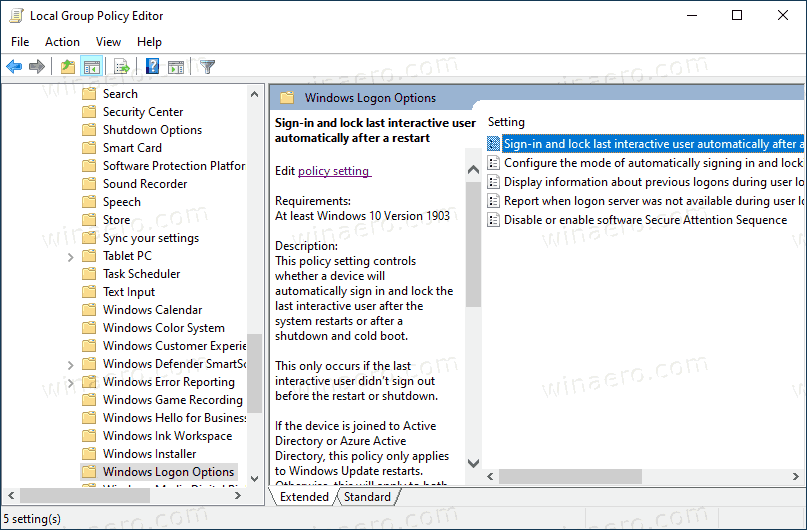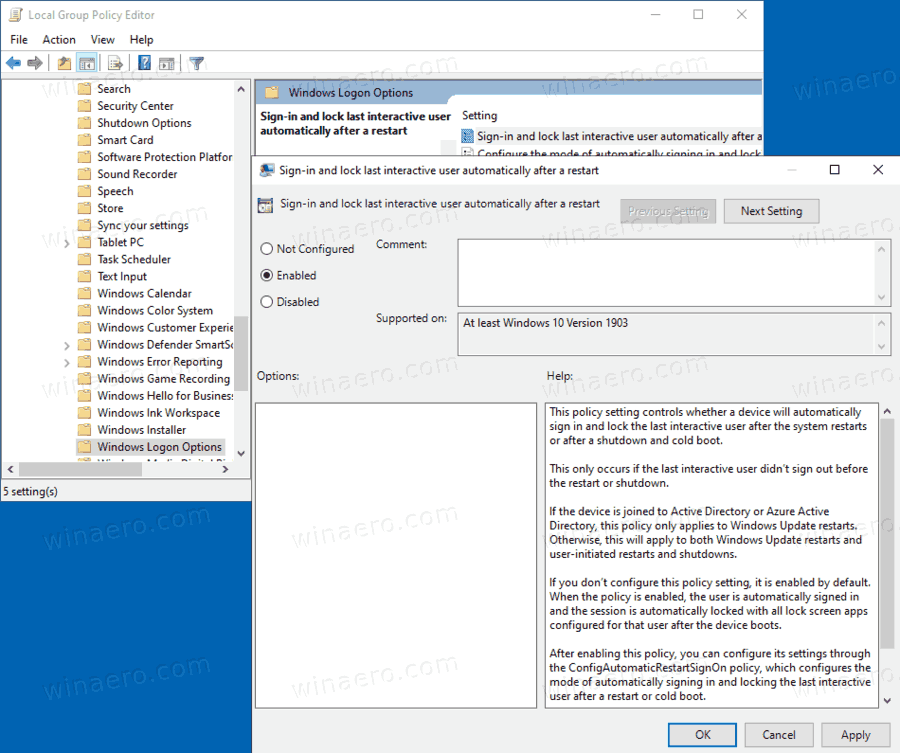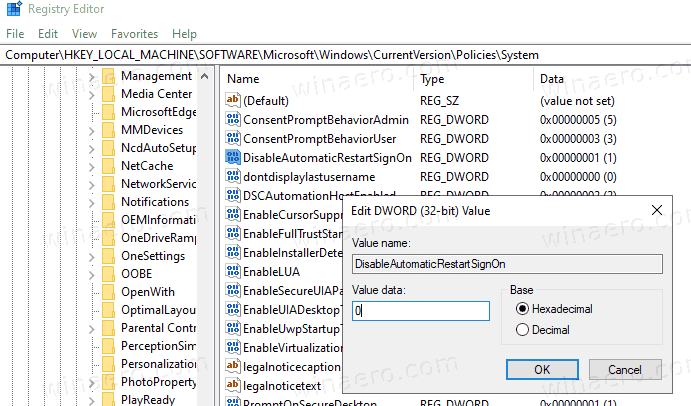Windows 10'da Otomatik Olarak Oturum Açma ve Yeniden Başladıktan Sonra Kilitleme Modu Nasıl Yapılandırılır
Windows 10, bir yeniden başlatma veya soğuk önyüklemeden sonra otomatik oturum açma ve oturum açma ve kilitlenme yapan özel bir ilkeyi etkinleştirmenize veya devre dışı bırakmanıza olanak tanır. Bu, kullanıcı hesabınız anında yükleneceği, ancak PC hala kilitli kalacağı için gizlilik açısından yararlı olabilir.
Reklam
Politika Oturum Açın ve Son Etkileşimli Kullanıcıyı Yeniden Başlatmadan Sonra Otomatik Olarak Kilitleyin adlı Yeniden başlatma veya soğuk başlatma sonrasında otomatik olarak oturum açma ve son etkileşimli kullanıcıyı kilitleme modunu yapılandırın Windows 10 sürüm 1903'ten önce, Bilgisayar Yapılandırması> Yönetim Şablonları> Windows Bileşenleri> Windows Oturum Açma Seçenekleri altında bulunur. Yerel Grup İlkesi Düzenleyicisi (gpedit.msc) . OYeniden başlatma veya soğuk başlatma sonrasında otomatik yeniden başlatma, oturum açma ve kilitlemenin gerçekleştiği yapılandırmayı kontrol eder. 'Oturum aç ve yeniden başlatmanın ardından son etkileşimli kullanıcıyı otomatik olarak kilitle' ilkesinde 'Devre dışı' seçeneğini seçerseniz, otomatik oturum açma gerçekleşmez ve bu ilkenin yapılandırılması gerekmez.
Bu ilke ayarını etkinleştirirseniz, aşağıdaki iki seçenekten birini seçebilirsiniz:
- 'Eğer BitLocker açık ve askıda değil ”, otomatik oturum açma ve kilitlemenin yalnızca BitLocker etkin olduğunda ve yeniden başlatma veya kapatma sırasında askıya alınmadığında gerçekleşeceğini belirtir. Güncelleme sırasında BitLocker açık değilse veya askıya alınmamışsa, kişisel verilere şu anda aygıtın sabit sürücüsünden erişilebilir. BitLocker süspansiyonu, sistem bileşenleri ve veriler için korumayı geçici olarak kaldırır, ancak belirli durumlarda önyükleme açısından kritik bileşenleri başarıyla güncellemek için gerekli olabilir.
- Aşağıdaki durumlarda BitLocker, güncellemeler sırasında askıya alınır:
- Cihazda yok TPM 2.0 ve PCR7 veya
- Cihaz bir TPM -yalnızca koruyucu
- Aşağıdaki durumlarda BitLocker, güncellemeler sırasında askıya alınır:
- 'Her Zaman Etkin', yeniden başlatma veya kapatma sırasında BitLocker kapalı veya askıya alınsa bile otomatik oturum açmanın olacağını belirtir. BitLocker etkinleştirilmediğinde, kişisel verilere sabit sürücüden erişilebilir. Otomatik yeniden başlatma ve oturum açma, bu koşul altında yalnızca yapılandırılmış aygıtın güvenli bir fiziksel konumda olduğundan eminseniz çalıştırılmalıdır.
Bu ayarı devre dışı bırakırsanız veya yapılandırmazsanız, otomatik oturum açma varsayılan olarak 'BitLocker açıksa ve askıya alınmamışsa Etkin' davranışına geçer.
etkin nokta adınızı nasıl değiştirirsiniz
Seçeneği yapılandırmak için, bir Grup İlkesi seçeneği veya bir Grup İlkesi Kayıt Defteri ince ayarı kullanabilirsiniz. İlk yöntem, Yerel Grup İlkesi Düzenleyicisi uygulamasıyla birlikte gelen Windows 10 sürümlerinde kullanılabilir. Windows 10 Pro, Enterprise veya Education kullanıyorsanız baskı , ardından Yerel Grup İlkesi Düzenleyicisi uygulaması kutudan çıktığı gibi işletim sisteminde kullanılabilir. Windows 10 Home kullanıcıları bir Kayıt defteri ayarlaması uygulayabilir.
Windows 10'da Otomatik Oturum Açmayı Yapılandırmak ve Yeniden Başladıktan Sonra Kilitlemek İçin,
- Yerel Grup İlkesi düzenleyicisini açın uygulaması veya şunun için başlatın: Yönetici hariç tüm kullanıcılar veya belirli bir kullanıcı için .
- Şu yöne rotayı ayarlaBilgisayar Yapılandırması> Yönetim Şablonları> Windows Bileşenleri> Windows Oturum Açma Seçeneklerisoldaki.
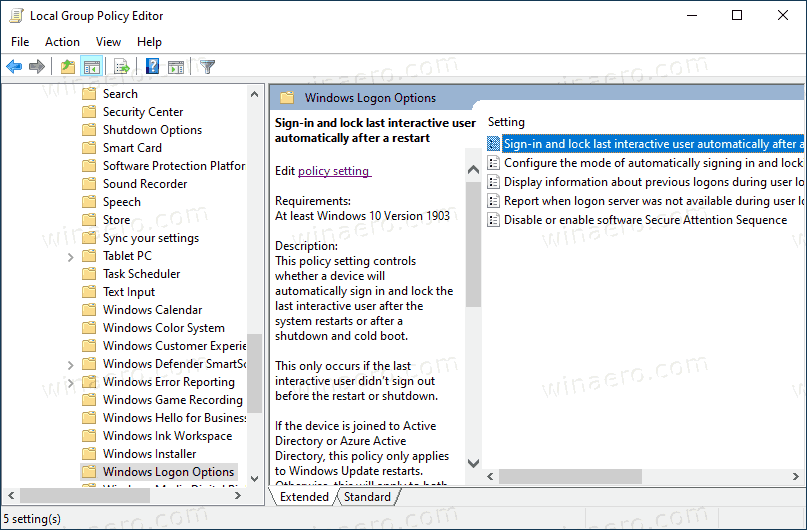
- Sağ tarafta politika ayarını bulunYeniden başlatmanın ardından oturum açın ve son etkileşimli kullanıcıyı otomatik olarak kilitleyin. Not: Windows 10 sürüm 1903'ten önce adlandırılmıştıYeniden başlatma veya soğuk başlatma sonrasında otomatik olarak oturum açma ve son etkileşimli kullanıcıyı kilitleme modunu yapılandırın.
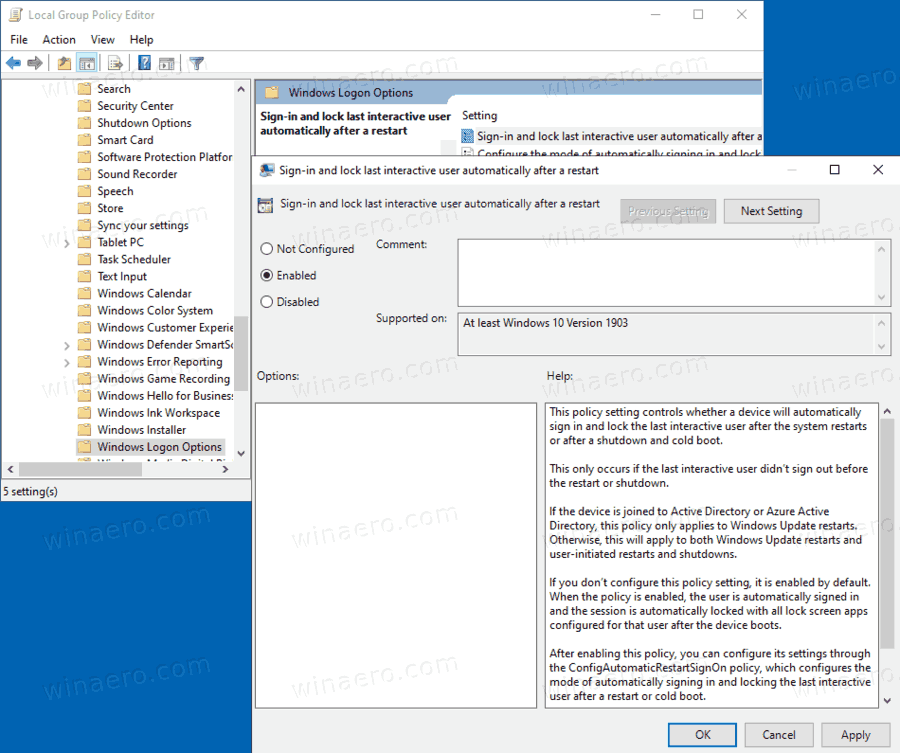
- Üzerine çift tıklayın ve politikayı şu şekilde ayarlayın:Etkinözelliği etkinleştirmek için.
- Olarak ayarlayınDevre dışıonu devre dışı bırakmaya zorlamak için.
- Olarak ayarlayınAyarlanmamışvarsayılanları geri yüklemek için.
Bitirdiniz.
İpucu: Bkz. Windows 10'da Tüm Yerel Grup İlkesi Ayarlarını Aynı Anda Sıfırlama .
Şimdi, bir Kayıt defteri ayarlamasıyla aynı şeyin nasıl yapılabileceğini görelim.
Otomatik Oturum Açmayı Yapılandırma ve Kayıt Defterinde Yeniden Başladıktan Sonra Kilitleme
- Açık Kayıt düzenleyici .
- Aşağıdaki Kayıt defteri anahtarına gidin:
HKEY_LOCAL_MACHINE SOFTWARE Microsoft Windows CurrentVersion Policies System. İpucu: Bkz. tek bir tıklama ile istenen Kayıt defteri anahtarına nasıl geçilir Böyle bir anahtarınız yoksa, yaratın. - Burada yeni bir 32 bit DWORD değeri oluşturun DisableAutomaticRestartSignOn .Not: Öyle olsanız bile 64 bit Windows çalıştırma , yine de değer türü olarak 32 bit DWORD kullanmanız gerekir.
- Değer verilerini şu şekilde bırakın 0 -e etkinleştirme Yeniden başlatmanın ardından Otomatik Oturum Açma ve Kilitleme.
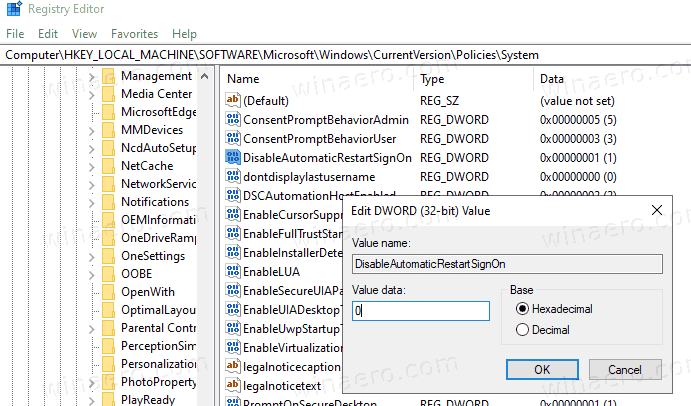
- Değer verilerini şu şekilde ayarlayın:1-e Devre dışı bırak Yeniden başlatmanın ardından Otomatik Oturum Açma ve Kilitleme.
- Varsayılan davranışı geri yüklemek için DisableAutomaticRestartSignOn değerini silin.
- Windows 10'u yeniden başlatın .
Daha sonra silebilirsinizDisableAutomaticRestartSignOnKullanıcının hem Kontrol Panelini hem de Ayarları kullanmasına izin veren değer.
Zamandan tasarruf etmek için aşağıdaki kullanıma hazır Kayıt dosyalarını indirebilirsiniz:
Kayıt Dosyalarını İndirin
Geri alma ince ayarı dahildir.
İpucu: Yapabilirsin Windows 10 Home'da GpEdit.msc'yi etkinleştirmeyi deneyin .
İlgi makaleleri:
- Windows 10'da Uygulanan Grup İlkelerini Görme
- Windows 10'da Yerel Grup İlkesi Düzenleyicisini Açmanın Tüm Yolları
- Windows 10'da Yönetici Haricindeki Tüm Kullanıcılara Grup İlkesi Uygulayın
- Windows 10'da Belirli Bir Kullanıcıya Grup İlkesi Uygulama
- Windows 10'da Tüm Yerel Grup İlkesi Ayarlarını Sıfırlayın
- Windows 10 Home'da Gpedit.msc'yi (Grup İlkesi) etkinleştirin